MERCUSYS 공유기의 펌웨어를 업그레이드할 수 없을 때 해결 방법
이 문서는 MERCUSYS 장치의 펌웨어 업그레이드에 실패하는 경우를 처리하는 방법을 설명합니다.
파트 I: 온라인 업그레이드
1단계: MERCUSYS 장치가 온라인 업그레이드를 지원하는지 확인하세요. MERCUSYS 클라우드 서비스를 지원하는 장치에만 온라인 업그레이드 기능이 있습니다.
2단계: MERCUSYS 장치의 인터넷 연결을 확인합니다. 인터넷에 연결된 장치만 온라인으로 펌웨어를 원활하게 업그레이드할 수 있습니다.
3단계: DNS 서버를 수동으로 변경합니다. 정적 DNS 서버를 라우터 WAN/인터넷에 수동으로 할당해 보세요. Google의 8.8.8.8 또는 CloudFlare의 1.1.1.1과 같은 인기 있는 공용 DNS 서버를 사용해 볼 수 있습니다.
자세한 단계는 MERCUSYS 무선 공유기에서 DNS 서버를 변경하는 방법을 참고하세요.
4단계: 컴퓨터에 최신 펌웨어를 다운로드하여 로컬 또는 수동으로 펌웨어를 업그레이드합니다. MERCUSYS 장치를 최신 펌웨어로 업그레이드하는 방법 을 참고하세요.
파트 II: 수동/로컬 업그레이드
1단계: 최신 펌웨어의 형식을 확인합니다. MERCUSYS 공식 웹사이트에서 최신 펌웨어를 다운로드한 후에는 해당 폴더의 압축을 해제해야 합니다. 올바른 형식의 펌웨어는 bin 파일이어야 합니다.
2단계: MERCUSYS 장치에 맞는 펌웨어 버전을 다운로드했는지 확인하세요.
1. MERCYSYS 장치에서 모델 번호, 일련 번호, 하드웨어 버전을 찾는 방법을 참고하여 MERCUSYS 장치의 모델 번호, 하드웨어 버전을 확인합니다.
참고: MERCUSYS 장치의 구매처가 위치한 현지 MERCUSYS 공식 웹사이트에서 펌웨어/소프트웨어를 업그레이드하세요. 업그레이드하지 않으면 업그레이드 실패나 실수가 발생할 수 있으며 보증에 위배될 수 있습니다.
2. 다운로드 웹사이트에서 해당 하드웨어 버전을 선택합니다.
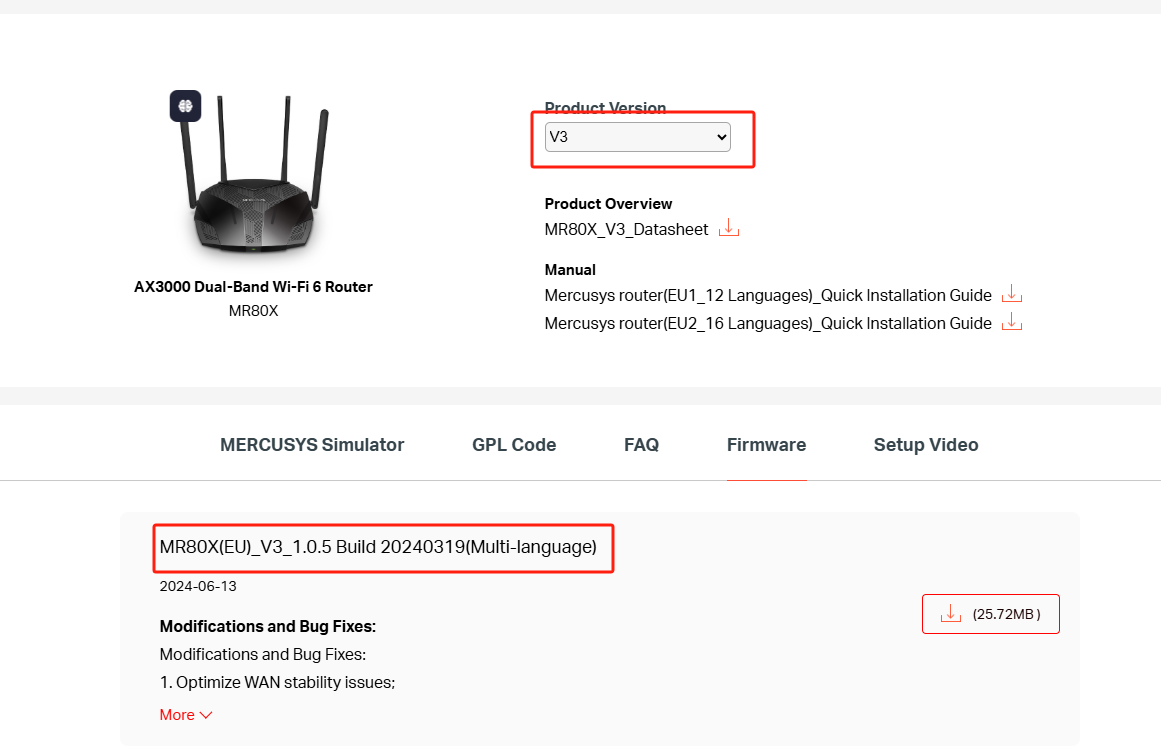
3단계. 먼저 웹 페이지를 새로고침하고 다시 업그레이드하세요.
4단계. 업그레이드를 위해 다른 웹 브라우저(Firefox, Microsoft Edge, Chrome 등)를 변경해 보세요.
참고: 업그레이드 중에 갑작스러운 정전이 발생하면 공유기가 벽돌로 변할 가능성이 높습니다. 이 시점에서 MERCUSYS 공유기가 Brick 상태가 될 때 펌웨어 복구 사용 방법 을 참고할 수 있습니다.
위의 제안으로 도움이 되지 않으면 다음 정보를 제공해 MERCUSYS 기술 지원팀에 문의하세요:
1. MERCUSYS 장치의 모델 번호, 하드웨어 버전, 현재 펌웨어 버전
2. MERCUSYS 공식 웹사이트에서 다운로드한 펌웨어 버전
3. 펌웨어 업그레이드 페이지에 오류 정보가 표시된 스크린샷
이 문서에는 기계 번역이 적용되었으며, 정확한 내용을 확인하려면 원본 영문 문서를 참고하시기 바랍니다.